Aspen aspenONE plus安装教程
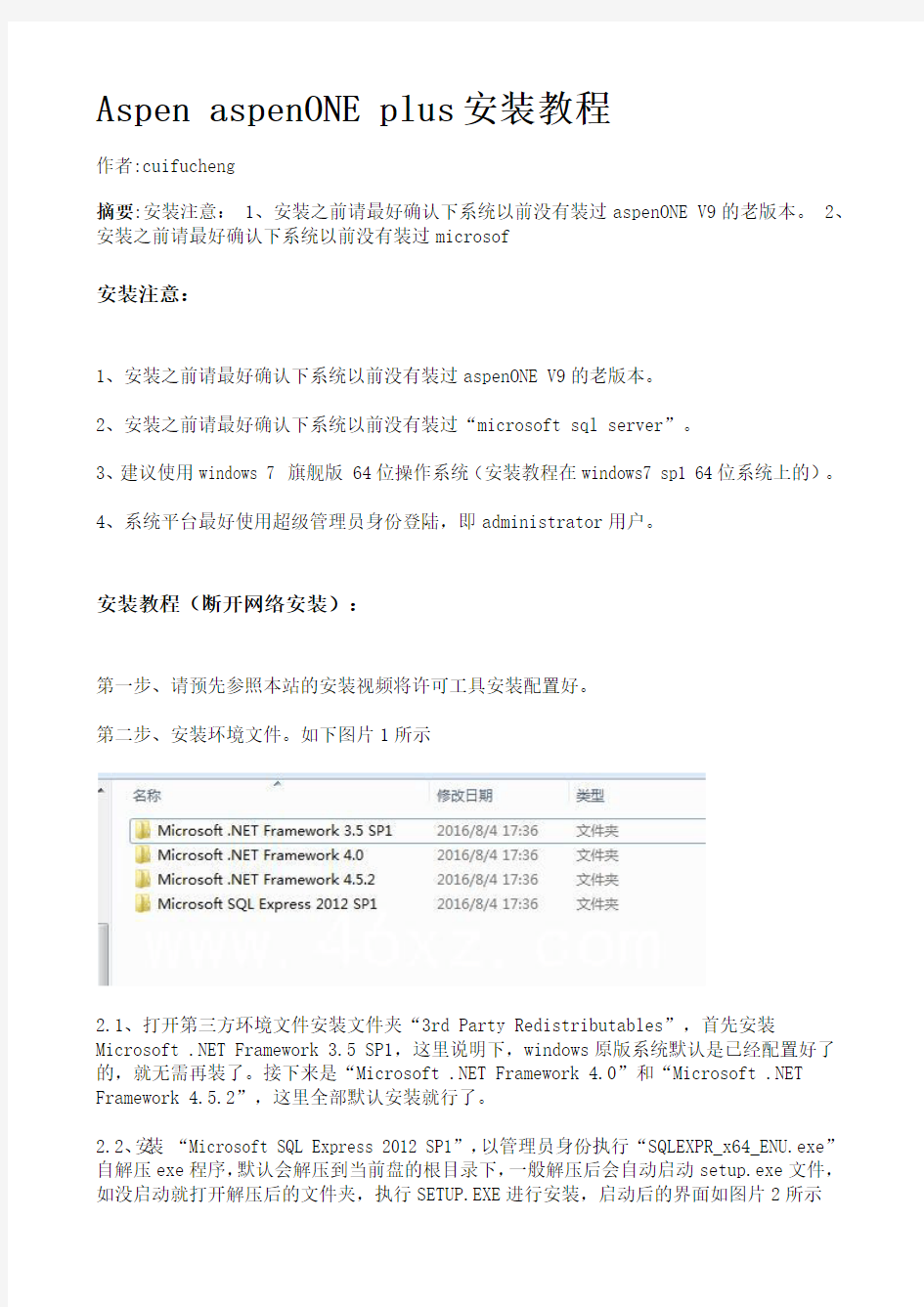
- 1、下载文档前请自行甄别文档内容的完整性,平台不提供额外的编辑、内容补充、找答案等附加服务。
- 2、"仅部分预览"的文档,不可在线预览部分如存在完整性等问题,可反馈申请退款(可完整预览的文档不适用该条件!)。
- 3、如文档侵犯您的权益,请联系客服反馈,我们会尽快为您处理(人工客服工作时间:9:00-18:30)。
Aspen aspenONE plus安装教程
作者:cuifucheng
摘要:安装注意: 1、安装之前请最好确认下系统以前没有装过aspenONE V9的老版本。 2、安装之前请最好确认下系统以前没有装过microsof
安装注意:
1、安装之前请最好确认下系统以前没有装过aspenONE V9的老版本。
2、安装之前请最好确认下系统以前没有装过“microsoft sql server”。
3、建议使用windows 7 旗舰版 64位操作系统(安装教程在windows7 sp1 64位系统上的)。
4、系统平台最好使用超级管理员身份登陆,即administrator用户。
安装教程(断开网络安装):
第一步、请预先参照本站的安装视频将许可工具安装配置好。
第二步、安装环境文件。如下图片1所示
2.1、打开第三方环境文件安装文件夹“3rd Party Redistributables”,首先安装Microsoft .NET Framework
3.5 SP1,这里说明下,windows原版系统默认是已经配置好了的,就无需再装了。接下来是“Microsoft .NET Framework
4.0”和“Microsoft .NET Framework 4.
5.2”,这里全部默认安装就行了。
2.2、安装“Microsoft SQL Express 2012 SP1”,以管理员身份执行“SQLEXPR_x64_ENU.exe”自解压exe程序,默认会解压到当前盘的根目录下,一般解压后会自动启动setup.exe文件,如没启动就打开解压后的文件夹,执行SETUP.EXE进行安装,启动后的界面如图片2所示
这里选择第一项继续往下安装,一直下一步(中间会错误警告直接忽略),到选择安装模块和安装位置时,建议全部默认,不要更改,如图片3所示
一直下一步到实例配置选项时,建议还是全部默认。如图片4所示
接下来的一步“SQL Server Browser”我们修改成手动。如图片5所示
下一步之后要选择混合选项,密码这儿随便输入。如图片6所示
继续下一步,直到成功安装。安装成功后如图片7所示
第三步、安装 Aspen Technology aspenONE V9 主程序。如下图片8所示
3.1、执行setup.exe进行安装,弹出来的界面中选择 aspenONE Engineering,然后点击 begin instll 按钮如图片9所示
在弹出来的窗口中选择“install aspenone products”,如图片10所示
3.2、一直下一步,直到选择产品安装的界面。如图片11所示
默认情况下选择的产品为 Aspen HYSYS / Aspen Plus / Aspen Exchanger Design & Rating / Aspen Economic Evaluation。这里只按默认往下安装了。File Location 选项卡下是选择安装目录的,建议默认。
3.3、一直下一步,在许可配置选项,按图片12所示进行配置。
license server选项填“localhost”;license file 选择第一步中许可文件的放置位置。
3.4、一直下一步,至到软件成功安装完成。如图片13所示
依次点击 finish 和 close 按钮,最后建议重启下电脑后启动软件。
大功告成!!!
软件和全过程安装视频下载地址:点击这儿
下面是几个产品运行的界面图。
